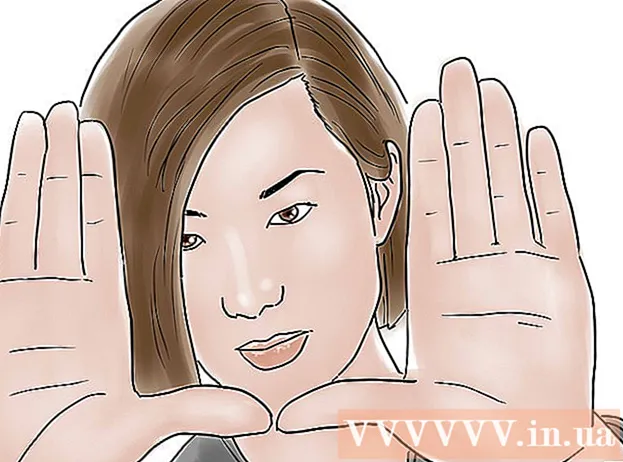Аўтар:
Marcus Baldwin
Дата Стварэння:
20 Чэрвень 2021
Дата Абнаўлення:
24 Чэрвень 2024

Задаволены
- крокі
- Частка 1 з 2: Ачыстка месца
- Частка 2 з 2: Усталёўка гульні: ліквідацыю няспраўнасцяў
- ліквідацыю няспраўнасцяў
На сённяшні дзень GTA V з'яўляецца самай вялікай гульнёй у серыі Grand Theft Auto і на Xbox 360 яна ідзе на двух дысках. На шчасце, дзякуючы працэсу ўстаноўкі гульні, пасля першай ўстаноўкі вам больш не давядзецца мяняць дыскі. Каб усталяваць гульню, вам неабходна будзе вызваліць месца на цвёрдым дыску кансолі. Калі ў вас Xbox 360 Arcade або Xbox 360 Core, тады вам давядзецца ўсталёўваць гульню на знешні жорсткі дыск, паколькі на ўбудаваным дыску гэтых мадэляў Xbox недастаткова дыскавай прасторы.
крокі
Частка 1 з 2: Ачыстка месца
 1 Праверце, колькі вольнага месца ёсць на цвёрдым дыску кансолі. GTA V неабходна 8 Гб месца на цвёрдым дыску Xbox 360.
1 Праверце, колькі вольнага месца ёсць на цвёрдым дыску кансолі. GTA V неабходна 8 Гб месца на цвёрдым дыску Xbox 360. - Націсніце кнопку Guide на геймпада.
- Адкрыйце ўкладку «Настройкі» і выберыце опцыю «Сістэма».
- У меню «Параметры сістэмы» выберыце опцыю «Сховішча».
- У гэтым акне вы ўбачыце аб'ём вольнага месца на ўсіх падлучаных прыладах захоўвання дадзеных. GTA V неабходна ўсталяваць на жорсткі дыск Xbox 360 або на USB-назапашвальнік.
 2 Выдаліце файлы, якія вам больш не патрэбныя. Выдаліце гульні, якія вам больш не патрэбныя або у якія вы не гуляеце, каб вызваліць месца на цвёрдым дыску. Для ўстаноўкі гульні на цвёрдым дыску павінна быць не менш за 8 Гб вольнага месца, а лепш 10 Гб.
2 Выдаліце файлы, якія вам больш не патрэбныя. Выдаліце гульні, якія вам больш не патрэбныя або у якія вы не гуляеце, каб вызваліць месца на цвёрдым дыску. Для ўстаноўкі гульні на цвёрдым дыску павінна быць не менш за 8 Гб вольнага месца, а лепш 10 Гб. - Выберыце назапашвальнік, з якога хочаце нешта выдаліць.
- Выберыце катэгорыю, у якой змяшчаюцца файлы, якія вы хочаце выдаліць. На экране з'явіцца аб'ём дыскавай прасторы, які займае кожная катэгорыя.
- Выберыце файл, які хочаце выдаліць, пасля чаго выберыце «Выдаліць». Вас папросяць пацвердзіць выдаленне файла.
- Зрабіце тое ж самае для ўсіх файлаў, якія хочаце выдаліць.
 3 Выкарыстоўвайце USB-назапашвальнік, калі вам не атрымоўваецца вызваліць дастаткова вольнага месца або калі ў вас Xbox 360 на 4 Гб або Xbox 360 Arcade / Core. Аб'ём памяць у гэтых мадэлях Xbox 360 складае ўсяго 4 Гб і на іх нельга ўсталяваць новы жорсткі дыск. Каб павялічыць аб'ём памяці, падключыце USB-назапашвальнік.
3 Выкарыстоўвайце USB-назапашвальнік, калі вам не атрымоўваецца вызваліць дастаткова вольнага месца або калі ў вас Xbox 360 на 4 Гб або Xbox 360 Arcade / Core. Аб'ём памяць у гэтых мадэлях Xbox 360 складае ўсяго 4 Гб і на іх нельга ўсталяваць новы жорсткі дыск. Каб павялічыць аб'ём памяці, падключыце USB-назапашвальнік. - Калі вы вырашылі ўсталёўваць гульню на флешку, яе аб'ём памяці павінен быць не менш 16 Гб. Гэта таксама павінна быць USB 2.0 флешка з хуткасцю чытання - 15 Мб сек. Каб дамагчыся максімальнай прадукцыйнасці ў гульні, выкарыстоўвайце зусім новы USB-назапашвальнік.
- Пераканайцеся, што кансоль абноўленая да апошняй версіі.
- Устаўце флешку ці цвёрды дыск у порт USB на кансолі.
- Націсніце кнопку Guide на геймпада. Выберыце «Настройкі», а затым «Сістэма». У меню «Параметры сістэмы» неабходна націснуць на опцыю «Сховішча».
- Выберыце «запамінальныя прылады USB», а затым націсніце на опцыю «Наладзіць цяпер», каб адфарматаваць назапашвальнік.
Частка 2 з 2: Усталёўка гульні: ліквідацыю няспраўнасцяў
 1 Устаўце ў кансоль першы дыск з гульнёй. Пераканайцеся, што вы ўставілі менавіта першы дыск, паколькі ён з'яўляецца усталявальным.
1 Устаўце ў кансоль першы дыск з гульнёй. Пераканайцеся, што вы ўставілі менавіта першы дыск, паколькі ён з'яўляецца усталявальным.  2 Адкрыйце ўкладку «Хатняя» на панэлі кіравання, выберыце «Гуляць у Grand Theft Auto V», пасля чаго націсніце А на геймпада. Пасля гэтага пачнецца ўстаноўка гульні.
2 Адкрыйце ўкладку «Хатняя» на панэлі кіравання, выберыце «Гуляць у Grand Theft Auto V», пасля чаго націсніце А на геймпада. Пасля гэтага пачнецца ўстаноўка гульні. - Калі вы выпадкова ўставілі Дыск 2, сістэма Вас з просьбай уставіць Дыск 1.
 3 Выберыце назапашвальнік, на які будзе ўсталёўвацца GTA V. Пераканайцеся, што на абраным назапашвальніку вольна не менш за 8 Гб.
3 Выберыце назапашвальнік, на які будзе ўсталёўвацца GTA V. Пераканайцеся, што на абраным назапашвальніку вольна не менш за 8 Гб.  4 Пачакайце, пакуль завершыцца ўстаноўка. Гэта зойме некаторы час, паколькі дыск будзе ўсталёўваць на назапашвальнік вялікі аб'ём дадзеных. Паглядзіце на індыкатар ў правым ніжнім куце экрана, каб прасачыць за прагрэсам ўстаноўкі.
4 Пачакайце, пакуль завершыцца ўстаноўка. Гэта зойме некаторы час, паколькі дыск будзе ўсталёўваць на назапашвальнік вялікі аб'ём дадзеных. Паглядзіце на індыкатар ў правым ніжнім куце экрана, каб прасачыць за прагрэсам ўстаноўкі.  5 Ўстаўце Дыск 2, калі вас аб гэтым папросяць. Калі ўстаноўка завершыцца, вы ўбачыце паведамленне «Калі ласка, устаўце Дыск 2». Для гэтага не абавязкова вяртацца на Панэль кіравання. Дастаньце першы дыск з кансолі, а затым устаўце другі, каб пачаць гуляць.
5 Ўстаўце Дыск 2, калі вас аб гэтым папросяць. Калі ўстаноўка завершыцца, вы ўбачыце паведамленне «Калі ласка, устаўце Дыск 2». Для гэтага не абавязкова вяртацца на Панэль кіравання. Дастаньце першы дыск з кансолі, а затым устаўце другі, каб пачаць гуляць.  6 Не ўстанаўлівайце Дыск 2. На жорсткі дыск Xbox 360 можна ўсталяваць любы дыск з гульнёй. Хоць некаторыя гульні толькі выйграюць ад дадатковага кантэнту, ўстаноўка кантэнту з другога дыска GTA V прывядзе да пагаршэння прадукцыйнасці падчас гульні.
6 Не ўстанаўлівайце Дыск 2. На жорсткі дыск Xbox 360 можна ўсталяваць любы дыск з гульнёй. Хоць некаторыя гульні толькі выйграюць ад дадатковага кантэнту, ўстаноўка кантэнту з другога дыска GTA V прывядзе да пагаршэння прадукцыйнасці падчас гульні.  7 Ўстаўце Дыск 2, калі захочаце пагуляць. Пасля таго, як GTA V ўсталюецца, прыступіце да гульні, уставіўшы другі дыск у кансоль. Пасля ўстаноўкі гульні Дыск 1 вам больш не спатрэбіцца.
7 Ўстаўце Дыск 2, калі захочаце пагуляць. Пасля таго, як GTA V ўсталюецца, прыступіце да гульні, уставіўшы другі дыск у кансоль. Пасля ўстаноўкі гульні Дыск 1 вам больш не спатрэбіцца.
ліквідацыю няспраўнасцяў
 1 Памылка «Праблема з прыладай захоўвання дадзеных». Гэтая памылка можа з'явіцца падчас ўстаноўкі або падчас запуску GTA V.
1 Памылка «Праблема з прыладай захоўвання дадзеных». Гэтая памылка можа з'явіцца падчас ўстаноўкі або падчас запуску GTA V. - Часта да яе прыводзіць збой прылады захоўвання дадзеных або флэш-назапашвальнік, якія не адпавядае мінімальным патрабаванням. Пераканайцеся, што выкарыстоўваеце USB версіі 2.0 або вышэй, а хуткасць чытання не ніжэй 15 Мбіт / с.
- Пераўсталёўка гульні таксама можа вырашыць праблему. Выдаліце дадзеныя гульні ў меню «Сховішча» і паспрабуйце ўсталяваць яе зноў.
- Праблема можа быць выклікана збоем жорсткага дыска ў кансолі. Калі гульня ўстаноўлена на жорсткі дыск, паспрабуйце ўсталяваць яе на USB-назапашвальнік.
 2 Гульня завісае падчас гульні або ўстаноўкі. Гэта можа быць выклікана праблемай з сістэмным кэшам Xbox 360. Ачыстка кэша можа выправіць праблему. Ачыстка кэша не выдаліць дадзеныя гульні або захавання, але вам прыйдзецца зноўку спампаваць абнаўлення, якія былі ўсталяваныя пасля ўстаноўкі гульні.
2 Гульня завісае падчас гульні або ўстаноўкі. Гэта можа быць выклікана праблемай з сістэмным кэшам Xbox 360. Ачыстка кэша можа выправіць праблему. Ачыстка кэша не выдаліць дадзеныя гульні або захавання, але вам прыйдзецца зноўку спампаваць абнаўлення, якія былі ўсталяваныя пасля ўстаноўкі гульні. - Націсніце на кнопку Guide на геймпада. Выберыце «Настройкі», а затым «Сістэма». У меню «Параметры сістэмы» націсніце на опцыю «Сховішча».
- Абярыце любы назапашвальнік і націсніце Y. Не важна, якой назапашвальнік вы вылучыце, паколькі кэш будзе выдалены на ўсіх запамінальных прыладах.
- Выберыце «Ачысціць сістэмны кэш», а затым націсніце «Так», каб пацвердзіць выдаленне.
- Паспрабуйце пераўсталяваць GTA V пасля таго, як ачысціце сістэмны кэш.